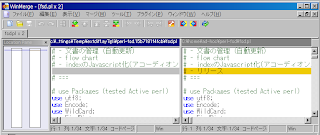(MercurialHGは0.8.3 環境変数LANG=jaで日本語化,コンテキストメニューはそのまま英語)
参考:
http://d.hatena.ne.jp/Wacky/20080503/1209817242
http://www.02.246.ne.jp/~torutk/mercurial/intro.html
まず日本語版WinMergeをインストール
WinMerge
右クリック→TortoiseHG→Global Settings
で設定ダイアログを出す.
ダイアログの「ファイルを開く」 をクリックして設定ファイルを開く(HOMEフォルダに設定ファイル「mercurial.ini」が作られる.
赤字の部分を追加
# Generated by tortoisehg-config
[ui]
username = Miura
[merge-tools]
winmergeu.args=/e /ub /dl other /dr local $other $local $output
winmergeu.regkey=Software\Thingamahoochie\WinMerge
winmergeu.regname=Executable
winmergeu.fixeol=True
winmergeu.checkchanged=True
winmergeu.gui=True
[extensions]
extdiff =
[extdiff]
cmd.wmdiff = C:\Program Files\WinMerge\WinMergeU.exe
opts.wmdiff = /r /e /x /ub
[ui]
username = Miura
[merge-tools]
winmergeu.args=/e /ub /dl other /dr local $other $local $output
winmergeu.regkey=Software\Thingamahoochie\WinMerge
winmergeu.regname=Executable
winmergeu.fixeol=True
winmergeu.checkchanged=True
winmergeu.gui=True
[extensions]
extdiff =
[extdiff]
cmd.wmdiff = C:\Program Files\WinMerge\WinMergeU.exe
opts.wmdiff = /r /e /x /ub
一旦,Global Settingを閉じ,再度Global Settingを開く.
3-wayマージツールに「winmergeu」
GUI差分表示コマンドに「wmdiff」を設定する.
あとは,右クリック→TortiseHG→Visual Diffをクリック
ダイアログから修正ファイルをクリックすると,
WinMergeが起動し,日本語もちゃんと出る(泣)